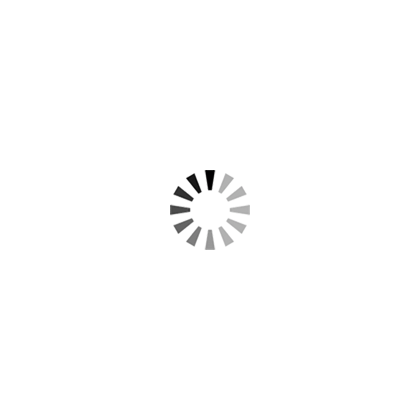 评分:3.2 版本:1 更新时间:2017-06-01 大小:80.55 KB 平台:Win11/Win10
评分:3.2 版本:1 更新时间:2017-06-01 大小:80.55 KB 平台:Win11/Win10 软件介绍
此工具可以修复win10提示无法打开应用的报错,本操作默认会设置为管理员权限。修复完毕需要重启才可以生效,此程序仅作修复之用,无需卸载。软件官网
https://www.microsoft.com/zh-cn/p/microsoft-store/9wzdncrfj36j?activetab=pivot:overviewtab
软件综述
解决 Windows 10 无法打开应用商店的问题的步骤:
1. 检查网络连接
- 确保你的电脑已连接到互联网。
- 尝试禁用并重新启用 Wi-Fi 或以太网连接。
2. 重置 Microsoft Store
- 按下 Windows 键 + R 打开运行对话框。
- 输入 wsreset.exe,然后点击 确定。
- 重置完成后,应用商店将自动重新打开。
3. 运行疑难解答程序
- 转到 Windows 设置 > 更新和安全 > 疑难解答。
- 在 其他疑难解答 下,选择 Windows 应用商店应用程序。
- 运行疑难解答程序并按照屏幕上的说明进行操作。
4. 注册 Microsoft Store
- 按下 Windows 键 + X,然后选择 Windows PowerShell(管理员)。
- 输入以下命令并按 Enter 键:
PowerShell -ExecutionPolicy Unrestricted -Command "& {$manifest = (Get-AppxPackage Microsoft.WindowsStore).InstallLocation + '\AppxManifest.xml' ; Add-AppxPackage -DisableDevelopmentMode -Register $manifest}"
- 重启电脑后,应用商店应该能够正常打开。
5. 重新安装 Microsoft Store
- 按下 Windows 键 + I 打开 Windows 设置。
- 转到 应用 > 应用和功能。
- 搜索 Microsoft Store,然后点击 高级选项。
- 点击 重置 和 修复。
6. 创建一个新的用户帐户
- 创建一个新的用户帐户,并使用新帐户登录。
- 尝试在新的用户帐户中打开应用商店。
7. 扫描系统文件损坏
- 按下 Windows 键 + X,然后选择 命令提示符(管理员)。
- 输入以下命令并按 Enter 键:
sfc /scannow
- 如果 SFC 扫描发现损坏,请尝试使用以下命令修复它们:
DISM /Online /Cleanup-Image /RestoreHealth
8. 重置 Windows
- 如果以上步骤都不起作用,则可以尝试重置 Windows。但是,请注意,这将删除所有已安装的应用程序和设置。
- 有关如何重置 Windows 的说明,请参阅微软支持网站。
提示:
- 在尝试上述解决方案之前,请确保你的 Windows 已更新到最新版本。
- 如果问题仍然存在,请尝试在安全模式下打开应用商店。
- 你也可以尝试联系 Microsoft 支持以获得进一步的帮助。
